Kopiera trådlöst nätverk-profiler till en dator
Att kopiera nätverksprofiler till en dator uppdaterar automatiskt datorns inställningar för trådlöst nätverk.
Kompatibla kameror
Denna funktion är tillgänglig med kameror som är anslutna till ett trådlöst nätverk via en trådlös sändare WT-7 eller en WT-5 med UT-1. Följande modeller stöds: D4-serien, D810, D810A, D800/D800E, D750 och D7200.
Datorer på existerande nätverk
Observera att kopiering av nätverksprofiler till en dator kan ändra inställningarna för trådlöst nätverk och förhindra att datorn ansluter till befintliga nätverk.
Ad-Hoc-anslutningar
Detta alternativ är inte tillgängligt om Direktanslutning (ad hoc) har valts med kamerans anslutningsguide.
-
Skapa en ny nätverksprofil.
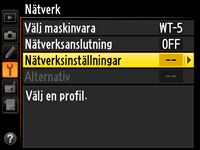
Välj Nätverk > Nätverksinställningar i kamerans inställningsmeny och följ instruktionerna på skärmen för att skapa en nätverksprofil. För information om att skapa Ethernet-profiler, se Nätverksguiden som medföljer kameran. För information om att använda WT-7 eller WT-5, se dokumentationen som medföljer enheten.
-
Klicka på Ja när anslutningsguiden visas.

-
Följ instruktionerna på skärmen.
Följ instruktionerna på skärmen för att upprätta en anslutning och starta Wireless Transmitter Utility. Vid uppmaning, välj en adapter för trådlöst nätverk från rullgardinsmenyn i Wireless Transmitter Utility.
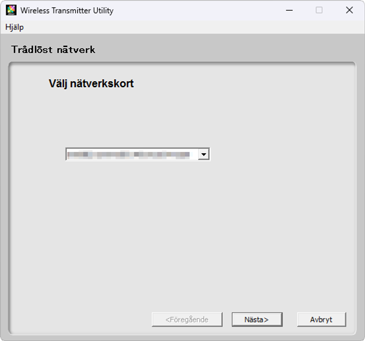
-
Klicka på Nästa.
Profilen kopieras till datorn och ett meddelande visas om att inställningen har slutförts.
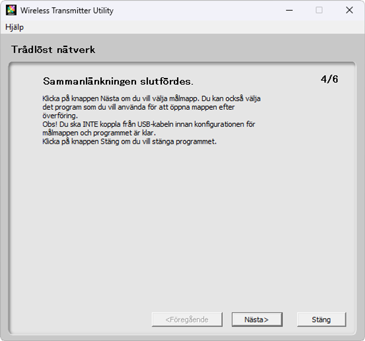
-
Klicka på Nästa och välj målmapp och program.
Du kan välja målmapp för bilder som laddats ner från kameran med bildöverföringsläget. Klicka på Bläddra för att välja från en lista över tillgängliga mappar. En undermapp kan anges i fältet under.
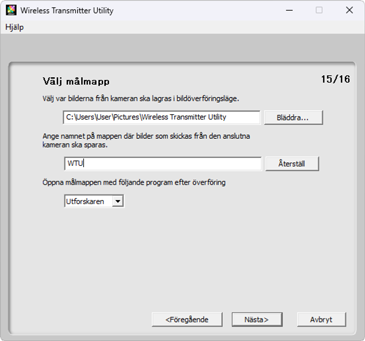
Standarddestinationen är:
- Windows: \Users\“användarnamn”\Pictures\Wireless Transmitter Utility
- macOS: /Users/“användarnamn”/Pictures/Wireless Transmitter Utility
Programmet som används för att visa bilder när överföringen är klar kan väljas från menyn Öppna målmappen med följande program efter överföring; välj från Windows Explorer (eller i macOS, Finder), NX Studio, Capture NX-D och ViewNX-i. Program som inte är installerade listas inte.
